Na ploše Ubuntu 18.04 LTS a vyšší se ve výchozím nastavení zobrazuje ikona koše, ale ne každému se líbí, že tam je.
Naštěstí je snadné odstranit ikonu koše z plochy Ubuntu a také složku „Home“, která se zobrazuje v novějších verzích distribuce.
Jak? No, čtěte dál a dozvíte se to!
Odebrat ikonu koše z Ubuntu
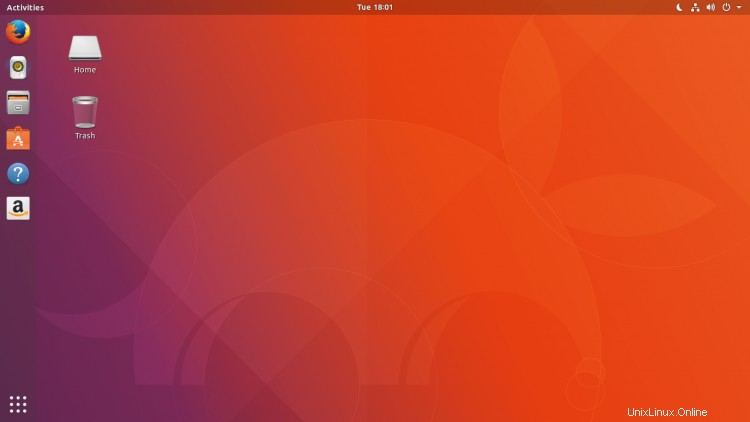
Rozhodnutí Ubuntu umístit zástupce koše na plochu dává velký smysl, umístění této užitečné ikony na snadno dostupné místo, které uživatelé pravidelně vidí (a tedy i kontrolují).
Související příběh Základní klávesové zkratky Ubuntu (s Cheat Sheetem)Dobrou zprávou je, že je poměrně snadné odstranit (skrýt) odpadkový koš z plochy Ubuntu, jen potřebujete znát správná místa, kam šťouchnout (nebo správný příkaz ke spuštění).
Ale mějte na paměti, že pokud odstraníte ikonu koše z plochy Ubuntu 18.04 LTS, budete mít přístup ke složce koše pouze přes Nautilus, výchozí správce souborů.
Pokud používáte Ubuntu 19.10 nebo novější, máte více možností, protože do Ubuntu Dock můžete přidat zástupce ikony koše.
Přesný způsob odstranění ikony koše bude záviset na tom, kterou verzi Ubuntu používáte. Existuje také několik způsobů, jak to udělat, včetně aplikace GNOME Tweaks a příkazového řádku.
Níže vám ukážeme oba způsoby.
Odstranění ikony koše pomocí vylepšení GNOME
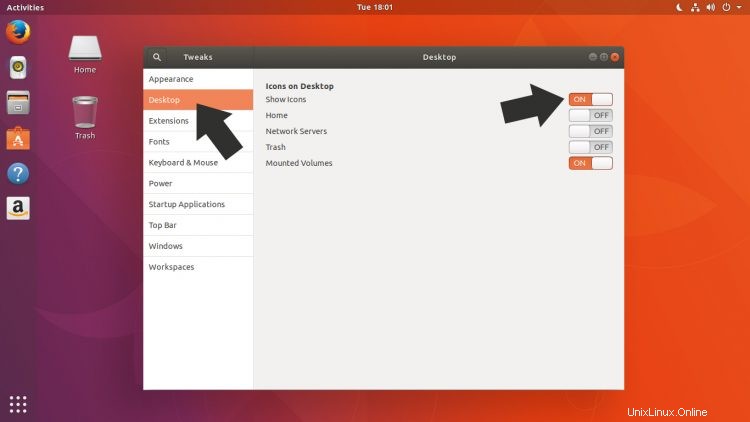
Nikdy mě neomrzí doporučovat aplikaci GNOME Tweaks, protože je to nepostradatelný nástroj pro každého, kdo si rád přizpůsobuje plochu Ubuntu podle svých potřeb.
Vylepšení GNOME si můžete v Ubuntu nainstalovat zdarma přímo z nástroje Ubuntu Software. Jednoduše vyhledejte aplikaci podle názvu nebo stiskněte tlačítko níže a přejděte přímo na stránku instalace:
Kliknutím nainstalujete GNOME Tweaks
Postupujte podle pokynů na obrazovce uvedených v softwaru Ubuntu a nainstalujte vylepšení GNOME v Ubuntu. Až budete hotovi, postupujte podle následujících kroků a odstraňte ikonu koše z Ubuntu 18.04 LTS:
- Otevřete GNOME Tweaks
- Na postranním panelu vyberte možnost Desktop
- Vypněte nastavení ikony koše
A je to; ikona se již nebude zobrazovat na ploše.
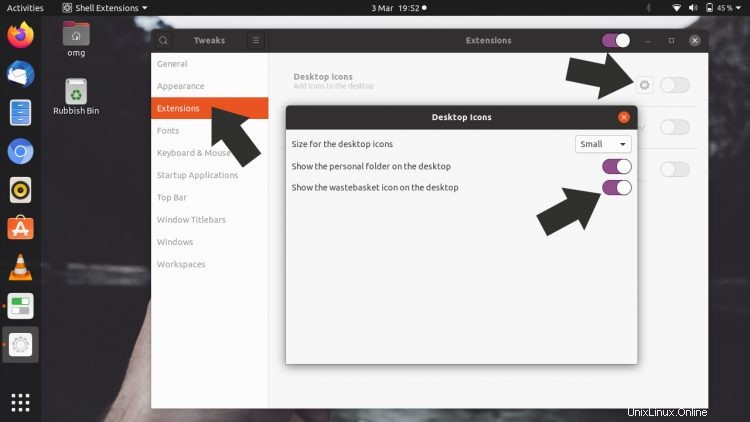
V Ubuntu 19.04 nebo novějším musíte místo toho provést následující kroky:
- Otevřete GNOME Tweaks
- Na postranním panelu vyberte možnost Rozšíření
- Klikněte na ikonu ozubeného kolečka vedle položky Ikony na ploše
- Vypněte možnost „zobrazit ikonu koše na ploše“
A je to; ikona se již nebude zobrazovat na ploše.
K odstranění ikony koše použijte Terminál
Je také možné dosáhnout stejných kroků jako výše pomocí příkazového řádku.
Chcete-li odstranit ikonu koše z plochy Ubuntu 18.04 LTS, otevřete nové okno nebo kartu terminálu a zadejte tento příkaz:
gsettings set org.gnome.nautilus.desktop trash-icon-visible false
Chcete-li odstranit ikonu koše z plochy Ubuntu 19.10 (nebo novější), otevřete nové okno nebo kartu terminálu a zadejte tento příkaz:
gsettings set org.gnome.shell.extensions.desktop-icons show-trash false
Změna se projeví okamžitě; ve výchozím nastavení již na ploše Ubuntu neuvidíte odpadkový koš (nebo odpadkový koš, odpadkový koš nebo odpadkový koš).
Jak přidat ikonu koše?
Řekněme, že si to rozmyslíte a budete chtít v budoucnu přidat na plochu Ubuntu odpadkový koš. Jak to děláš?
Stačí znovu spustit stejné příkazy, které jsou uvedeny u, ale nahradit false na konci příkazu s true . Tím se ikona koše obnoví zpět na plochu
Můžete to také udělat pomocí metody GUI:
- Otevřete GNOME Tweaks
- Na postranním panelu vyberte možnost Desktop
- Zapněte nastavení ikony koše
Změna se projeví okamžitě.
Odstranění ikony domovské složky
Ubuntu 18.04 LTS ve výchozím nastavení zobrazuje pouze ikonu koše, ale novější verze také umísťují ikonu domovské složky na plochu.
Pomocí GNOME Tweaks > Extensions > Desktop Icons > Settings můžete zakázat nastavení ikony ‚osobní složky‘ v Ubuntu 19.04 a novějších.
Případně k tomu můžete použít terminál.
Chcete-li odstranit ikonu domovské složky pomocí příkazového řádku, spusťte:
gsettings set org.gnome.shell.extensions.desktop-icons show-home false